Mi a teendő, ha a WhatsApp Web nem működik

A WhatsApp web nem működik? Ne aggódj. Íme néhány hasznos tipp, amivel újra működésbe hozhatod a WhatsApp-ot.
A csevegőszoba típusú alkalmazásokban, mint például a Slack, a kommunikáció elsődleges módja a szöveg. Ez a csevegőszoba-alkalmazások történetéből származik, amelyek olyan protokollokon alapulnak, mint az IRC. A modern internet azonban magában foglalja a multimédiát és a szöveget is, így a modern kommunikációs alkalmazások lehetővé teszik a tartalom összekapcsolását és beágyazását.
A Slack lehetővé teszi, hogy közvetlenül töltsön fel képeket és fájlokat, hivatkozzon rájuk más webhelyekről, és amikor más webhelyekre hivatkozik, megpróbálja importálni a szöveges előnézetet. Alapértelmezés szerint ezen szolgáltatások mindegyike engedélyezve van, és minden felhasználó számára látható. Ha azonban akarja, letilthatja a beágyazott média minden formáját. A képek és fájlok letiltása csökkentheti a tartalom letöltéséhez felhasznált adatmennyiséget, és csökkentheti a Slack kliens zűrzavarát.
Ha módosítani szeretné a beépített média beállításait, lépjen be a beállításokba. Ehhez kattintson a profilképére a jobb felső sarokban, majd kattintson a „Beállítások” elemre.
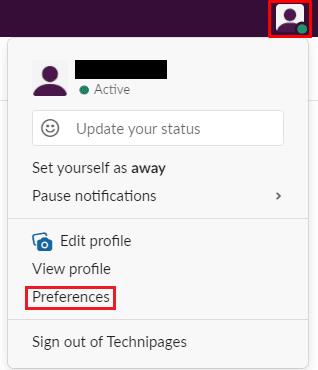
Kattintson a profilképére a jobb felső sarokban, majd kattintson a „Beállítások” elemre.
Miután beállította a beállításokat, váltson az „Üzenetek és média” lapra, majd görgessen le az oldal aljára. A „Beágyazott média és hivatkozások” részben az első lehetőség a „Slackre feltöltött képek és fájlok megjelenítése”, a jelölőnégyzet törlése megakadályozza, hogy a Slack munkaterületére közvetlenül feltöltött képek vagy fájlok megjelenjenek a Slack kliensében. A „Képek és fájlok megjelenítése linkelt webhelyekről” funkció a hivatkozott külső fájlok importálásának vezérlésére szolgál.
Alapértelmezés szerint a hivatkozott külső képek és fájlok nem jelennek meg, ha a fájl mérete meghaladja a 2 MB-ot. Ha 2 MB-nál nagyobb külső fájlokat és képeket szeretne látni, jelölje be a „Még akkor is, ha nagyobbak 2 MB-nál” jelölőnégyzetet. A „Hivatkozott webhelyek szöveges előnézetének megjelenítése” funkció azt szabályozza, hogy a külső weboldalak, például a hírcikkek megjelenítsék-e a szöveg rövid előnézetét.
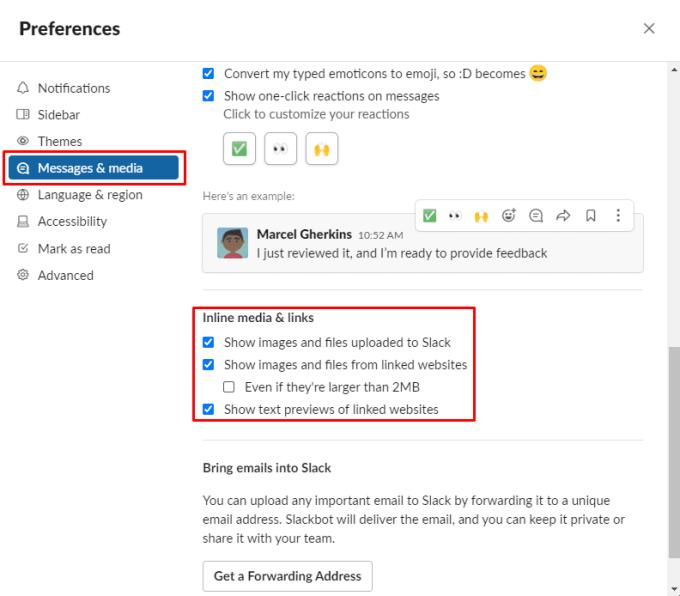
Beállíthatja, hogy az első vagy harmadik féltől származó média megjelenítse-e a képeket és a szöveges előnézeteket a Slack kliensében.
Ha különösen lassú internetkapcsolatot használ, a képek letiltása csökkentheti a hálózati terhelést, és segíthet a csatornák kevésbé zsúfoltságában is. Az útmutató követésével beállíthatja Slack kliensét, hogy a kívánt módon jelenítse meg a beépített médiát.
A WhatsApp web nem működik? Ne aggódj. Íme néhány hasznos tipp, amivel újra működésbe hozhatod a WhatsApp-ot.
A Google Meet kiváló alternatíva más videokonferencia alkalmazásokhoz, mint például a Zoom. Bár nem rendelkezik ugyanazokkal a funkciókkal, mégis használhat más nagyszerű lehetőségeket, például korlátlan értekezleteket és videó- és audio-előnézeti képernyőt. Tanulja meg, hogyan indíthat Google Meet ülést közvetlenül a Gmail oldaláról, a következő lépésekkel.
Ez a gyakorlati útmutató megmutatja, hogyan találhatja meg a DirectX verzióját, amely a Microsoft Windows 11 számítógépén fut.
A Spotify különféle gyakori hibákra utal, például zene vagy podcast lejátszásának hiányára. Ez az útmutató megmutatja, hogyan lehet ezeket orvosolni.
Ha a sötét módot konfigurálod Androidon, egy olyan téma jön létre, amely kíméli a szemed. Ha sötét környezetben kell nézned a telefonodat, valószínűleg el kell fordítanod a szemedet, mert a világos mód bántja a szemedet. Használj sötét módot az Opera böngészőben Androidra, és nézd meg, hogyan tudod konfigurálni a sötét módot.
Rendelkezik internetkapcsolattal a telefonján, de a Google alkalmazás offline problémával küzd? Olvassa el ezt az útmutatót, hogy megtalálja a bevált javításokat!
Az Edge megkönnyíti a biztonságos böngészést. Íme, hogyan változtathatja meg a biztonsági beállításokat a Microsoft Edge-ben.
Számos nagyszerű alkalmazás található a Google Playen, amelyekért érdemes lehet előfizetni. Idővel azonban a lista bővül, így kezelni kell a Google Play előfizetéseinket.
A videofolytonossági problémák megoldásához a Windows 11-en frissítse a grafikus illesztőprogramot a legújabb verzióra, és tiltsa le a hardveres gyorsítást.
Ha meg szeretné állítani a csoportbejegyzések megjelenését a Facebookon, menjen a csoport oldalára, és kattintson a További opciók-ra. Ezután válassza az Csoport leiratkozása lehetőséget.








